Hai bisogno della password Wi-Fi per una connessione che utilizzi ma non la ricordi? Nessun problema, oggi ti mostreremo come trovare la password del Wi-Fi su iOS 16.

Spesso le password, sopratutto quelle della rete Wi-Fi, sono molto complesse e difficili da ricordare. Per questo motivo, ci sono diversi modi per condividere le credenziali con altri, ad esempio tramite la creazione di codici QR, per cui ci sono poche ragioni per dover ricordare la password. Tuttavia, se devi comunicare a qualcuno la password Wi-Fi ma non puoi utilizzare i meccanismi di condivisione esistenti e hai solo il tuo iPhone o iPad a portata di mano, puoi comunque recuperare la password Wi-Fi facilmente con iOS e iPadOS 16.
Come trovare la password del Wi-Fi su iOS 16
- Apri l’app Impostazioni
- Tocca sulla voce Wi-Fi
- Tocca l’icona blu “i” accanto alla rete di cui desideri ottenere i dettagli
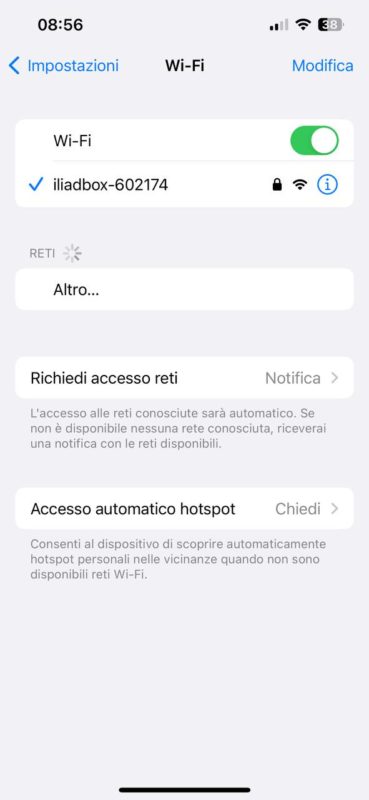
- Fai tap sulla voce Password (inizialmente nascosta)

- Esegui l’autenticazione tramite Face ID o Touch ID e tocca sul pulsante Copia

Se non ti trovi nel raggio di portata della rete, o se vuoi conoscere la password di una rete Wi-Fi a cui ti sei connesso qualche tempo fa, puoi comunque vedere la password se è stata salvata sull’iPhone.
- Apri l’app Impostazioni
- Tocca sulla voce Wi-Fi
- Tocca sul pulsante Modifica posto nell’angolo in alto a destra: esegui l’autenticazione tramite Touch ID o Face ID
- Scorri l’elenco delle reti conosciute e tocca l’icona blu “i” accanto a quella di cui vuoi conoscere la password
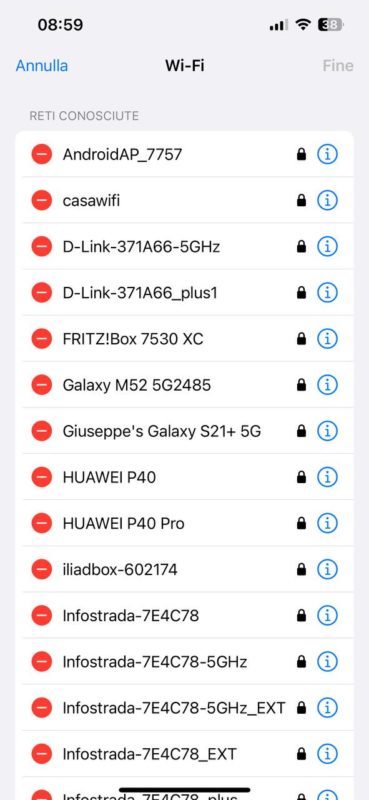
- Fai tap sulla voce Password (inizialmente nascosta) e tocca sul pulsante Copia.
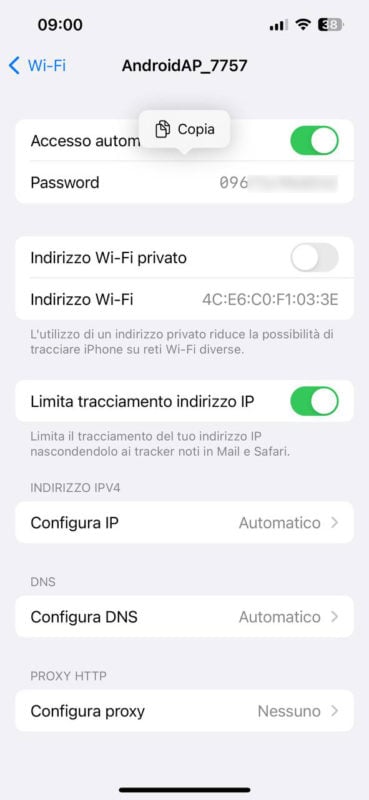
Ricordiamo che, se vuoi invece condividere la password del tuo Wi-Fi con un’altra persona che ha un dispositivi Apple, puoi farlo automaticamente quando quella persona cercherà di connettersi alla rete (sul tuo iPhone comparirà un pop-up per la condivisione della password senza che l’altro utente possa leggerla).



